[FTPサイト用のフォルダビューを使用する]にチェックを入れる。
[HTTPエラーメッセージを簡易表示する]のチェックをはずす。
[パッシブFTP(ファイアウォールおよびDSLモデム互換用)を使用する]にチェックを入れる。
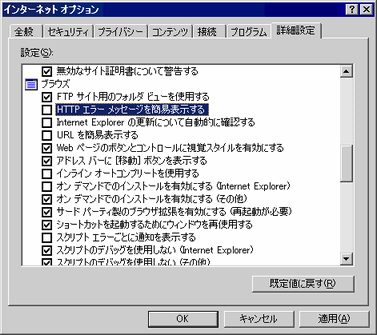
Internet Explorerを起動します。
[ツール(T)]メニューから[インターネットオプション(O)]を選択すると[インターネットオプション]ダイアログボックスが表示されるので[詳細設定]タブをクリックして、以下の項目を設定してください。
[FTPサイト用のフォルダビューを使用する]にチェックを入れる。
[HTTPエラーメッセージを簡易表示する]のチェックをはずす。
[パッシブFTP(ファイアウォールおよびDSLモデム互換用)を使用する]にチェックを入れる。
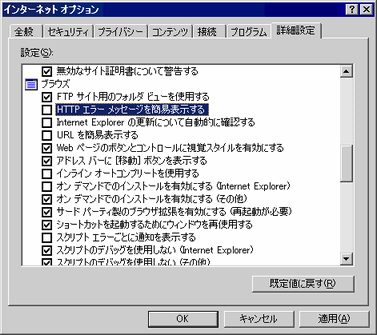
Internet Explorerを起動し、[アドレス(D)]に接続する表示器のIPアドレスを設定します。
(例 : 192.168.0.1)
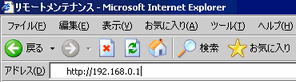
Enterキーを押すと表示器のWeb Serverに接続します。セキュリティ設定を行っている場合は次のような[ネットワークパスワードの入力]ダイアログボックスが表示されるので表示器のデータを表示、操作できるセキュリティレベルのパスワードを半角英数8文字以内で設定し、[OK]をクリックします。
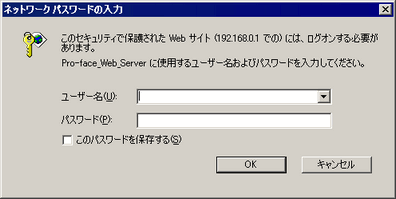
![]()
セキュリティ設定で[ユーザID]を設定している場合は、[ユーザー名]も入力する必要があります。
Internet Explorerを終了し、Web Serverを再起動する際にURLを直接入力してもセキュリティが設定されている場合はパスワードを入力する必要があります。
表示器のWeb Serverに接続され次のような[ようこそ]画面が表示されます。
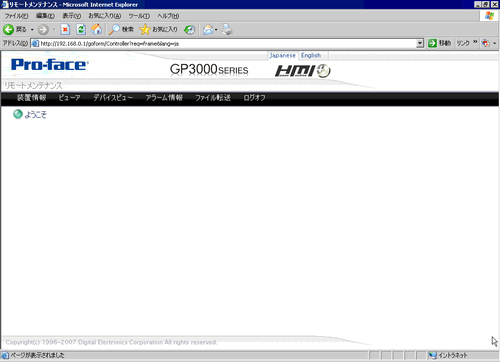
HTMLページの上に表示されるメニューから[デバイスビュー]を選択します。
[デバイスビュー]の画面が表示されるので表示するデバイスアドレスの範囲、更新周期を設定します。表示するデバイスの[接続機器名]、[デバイスアドレス]、[アクセス点数]、[データ型]で設定し、またデバイスをモニタする周期を[更新周期]で設定します。[モニタリング開始]を選択するとモニタを開始し画面を表示します。
(例 : [接続機器名] :
PLC1、[デバイスアドレス]
: D101、[アクセス点数]
: 4、[データ型] :
16ビット符号あり、[更新周期]
: 60
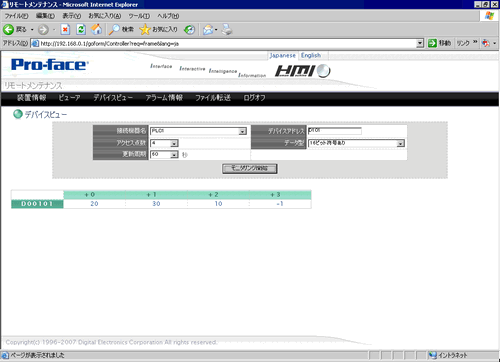
変更する値をクリックすると[デバイスビュー書き込み]ダイアログボックスが表示されるので変更する値を[値]に入力します。[書き込み]を選択すると設定した値が表示器に接続している接続機器に反映されます。(例
: [デバイスアドレス]D103、[値]20)
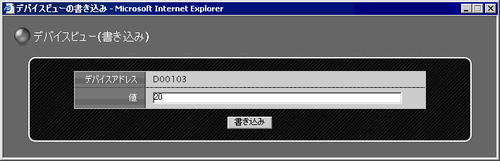
![]()
[値]の入力欄に書き込む値をスペースまたはカンマで区切って複数入力し、[書き込み]を選択すると選択しているアドレスから連続したアドレスへ同時に値を書き込むことができます。ただし、連続で入力できるアドレス数は[データ型]により以下のように異なります。
データ型 |
入力点数 |
ビット |
128点 |
16ビット符号あり |
36点 |
16ビット符号なし |
36点 |
16ビットHEX |
42点 |
32ビット符号あり |
51点 |
32ビット符号なし |
21点 |
32ビットHEX |
23点 |
単精度浮動小数点 |
28点 |
倍精度浮動小数点 |
14点 |
文字列 |
256バイト |
表示器の内容を表示、操作が終了したら、Web Serverをログオフします。メニューから[ログオフ]を選択すると次のようなダイアログボックスが表示されるので[OK]を選択します。
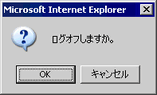
さらに次のようなダイアログボックスが表示されるので[はい]を選択します。
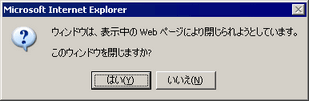
Internet Explorerを閉じて、接続が切断された状態になります。